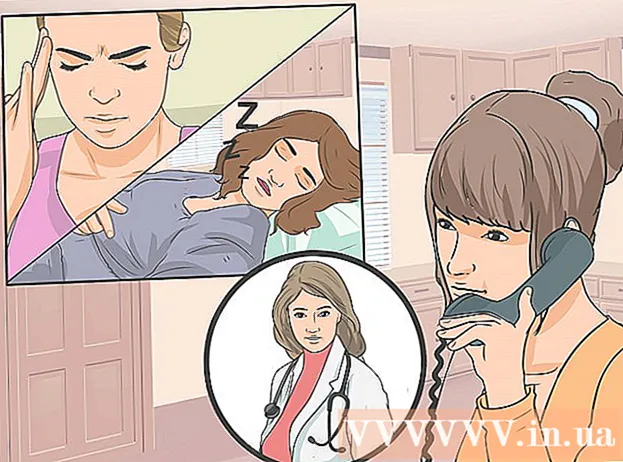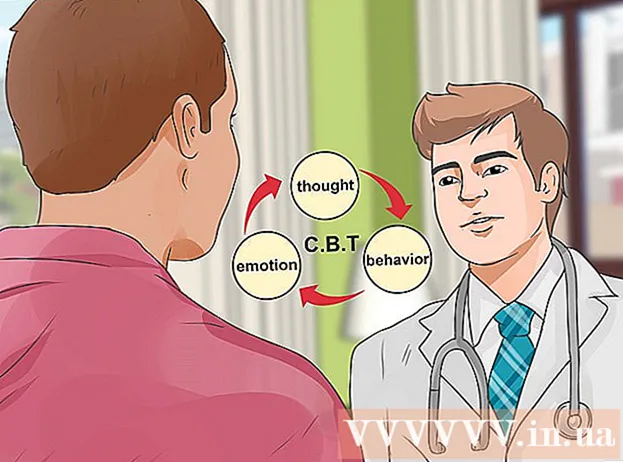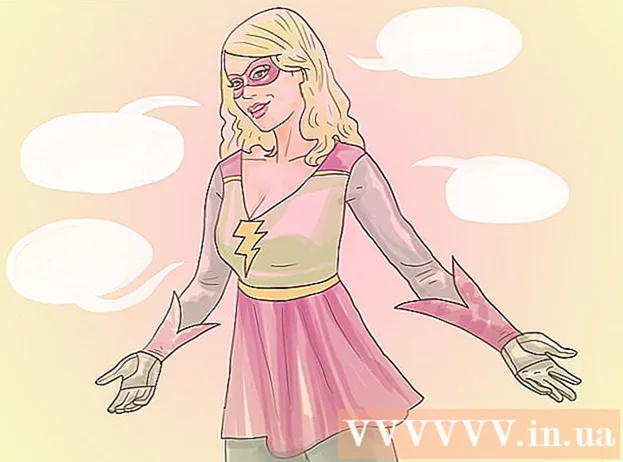Autora:
Bobbie Johnson
Data De La Creació:
5 Abril 2021
Data D’Actualització:
1 Juliol 2024

Content
Aquest article us mostrarà com activar el teclat emoji a l'iPhone i com utilitzar-lo. El teclat emoji està disponible per a iPhone i iPad amb iOS 5 i versions posteriors. Com que la versió actual d'iOS és iOS 11, els models d'iPhone i iPad més recents han de ser compatibles amb emoji.
Passos
Part 1 de 2: Com activar el teclat emoji
 1 Inicieu l'aplicació Configuració
1 Inicieu l'aplicació Configuració  . Toqueu la icona gris en forma d'engranatge.
. Toqueu la icona gris en forma d'engranatge.  2 Desplaceu-vos cap avall i toqueu "General"
2 Desplaceu-vos cap avall i toqueu "General"  . Es troba a prop de la part superior de la pàgina de configuració.
. Es troba a prop de la part superior de la pàgina de configuració.  3 Desplaceu-vos cap avall i toqueu Teclat. Es troba a la part inferior de la pàgina General.
3 Desplaceu-vos cap avall i toqueu Teclat. Es troba a la part inferior de la pàgina General.  4 Aixeta Teclats. Trobareu aquesta opció a la part superior de la pantalla. S’obrirà una llista de teclats actius a l’iPhone.
4 Aixeta Teclats. Trobareu aquesta opció a la part superior de la pantalla. S’obrirà una llista de teclats actius a l’iPhone.  5 Cerqueu un teclat emoji. Si hi ha una opció Emoji a la llista de teclats, el teclat emoji de l'iPhone ja està habilitat i el podeu utilitzar. Si no, aneu al següent pas.
5 Cerqueu un teclat emoji. Si hi ha una opció Emoji a la llista de teclats, el teclat emoji de l'iPhone ja està habilitat i el podeu utilitzar. Si no, aneu al següent pas.  6 Aixeta Afegeix un teclat. És una opció al mig de la pantalla. S'obrirà una llista de teclats disponibles.
6 Aixeta Afegeix un teclat. És una opció al mig de la pantalla. S'obrirà una llista de teclats disponibles.  7 Desplaceu-vos cap avall i toqueu Emoji. Trobareu aquesta opció a la pàgina de la llista de teclats. Feu-hi clic per afegir-lo a la llista de teclats actius.
7 Desplaceu-vos cap avall i toqueu Emoji. Trobareu aquesta opció a la pàgina de la llista de teclats. Feu-hi clic per afegir-lo a la llista de teclats actius.  8 Tanqueu l'aplicació Configuració. Per fer-ho, premeu el botó d'inici a la part inferior de la pantalla de l'iPhone. Ara podeu utilitzar el teclat emoji a l'iPhone.
8 Tanqueu l'aplicació Configuració. Per fer-ho, premeu el botó d'inici a la part inferior de la pantalla de l'iPhone. Ara podeu utilitzar el teclat emoji a l'iPhone.
Part 2 de 2: Com utilitzar el teclat emoji
 1 Inicieu una aplicació que admeti escriure. És a dir, qualsevol aplicació amb camps de text (per exemple, Missatges, Facebook o Notes) pot utilitzar el teclat emoji.
1 Inicieu una aplicació que admeti escriure. És a dir, qualsevol aplicació amb camps de text (per exemple, Missatges, Facebook o Notes) pot utilitzar el teclat emoji.  2 Obriu el teclat. Per fer-ho, feu clic al quadre de text. El teclat s’obrirà a la part inferior de la pantalla.
2 Obriu el teclat. Per fer-ho, feu clic al quadre de text. El teclat s’obrirà a la part inferior de la pantalla.  3 Feu clic a la icona del teclat emoji. Sembla una emoticona i es troba a l'extrem inferior esquerre del teclat. S'obrirà el teclat emoji.
3 Feu clic a la icona del teclat emoji. Sembla una emoticona i es troba a l'extrem inferior esquerre del teclat. S'obrirà el teclat emoji. - Si hi ha diversos teclats actius a l'iPhone, manteniu premuda la icona de la bola i, a continuació, feu lliscar el dit per sobre de l'opció Emoji.
 4 Seleccioneu una categoria d'emoji. Toqueu una de les pestanyes a la part inferior de la pantalla per mostrar la categoria d'emoji o llisqueu de dreta a esquerra per desplaçar-vos per la llista d'emoji disponibles.
4 Seleccioneu una categoria d'emoji. Toqueu una de les pestanyes a la part inferior de la pantalla per mostrar la categoria d'emoji o llisqueu de dreta a esquerra per desplaçar-vos per la llista d'emoji disponibles.  5 Trieu un emoji. Feu clic a qualsevol emoji que vulgueu introduir perquè aparegui al quadre de text.
5 Trieu un emoji. Feu clic a qualsevol emoji que vulgueu introduir perquè aparegui al quadre de text.  6 Aixeta ABC. És una opció a l'extrem inferior esquerre de la pantalla. Se us tornarà al teclat estàndard.
6 Aixeta ABC. És una opció a l'extrem inferior esquerre de la pantalla. Se us tornarà al teclat estàndard. - Si heu inserit una emoticona al vostre missatge, feu clic al botó Envia per enviar el missatge amb una emoticona.
Consells
- La paraula emoji s’utilitza tant en singular com en plural. Algunes fonts utilitzen les paraules "emoticones" i "emoticones" per descriure emoji en singular i plural, respectivament.